
Utan tvekan är Google Photos en app som har kommit långt när det gäller effektivitet och användbarhet för alla användare, speciellt på Android. Det enda problemet är att det fortfarande saknar viktiga funktioner, som att automatiskt hitta dubbletter av bilder, så vi måste göra det manuellt, här förklarar vi hur man hittar dubbletter av foton i Google Foton och hur man tar bort dem .
Varför dupliceras mina foton ofta i Google Foto?
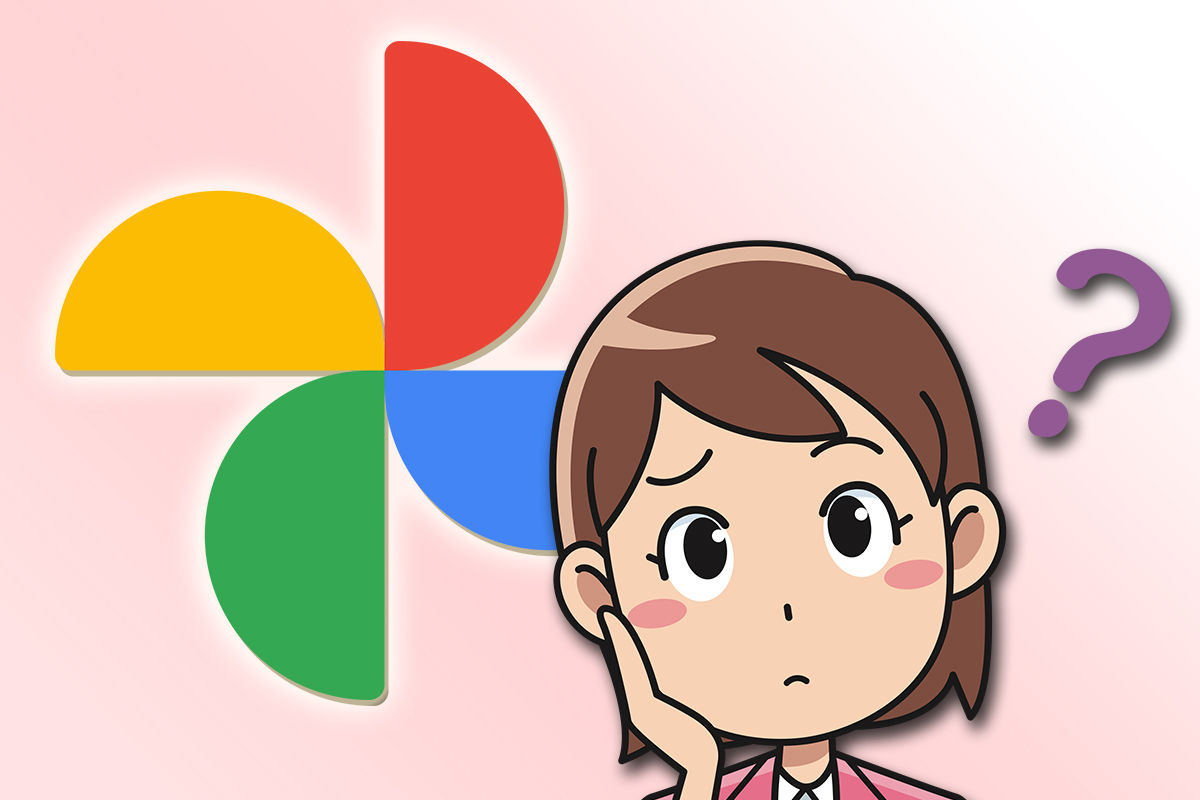
Till försvar för Google Photos har den här appen alltid försökt förhindra att detta problem uppstår med dubbletter av foton. Googles sätt att göra detta har varit för att undvika att ladda upp två eller flera bilder som innehåller samma metadata . Det vill säga två identiska foton i betydelsen av den information som de har i sin kod.
Det är dock möjligt för två identiska bilder att ha olika metadata beroende på var de erhållits. När det gäller galleriet kan du se två identiska bilder och Google Foto kommer att betrakta dem som olika dokument och gör att de kan laddas upp utan problem.
Det vill säga att man i slutändan kan få flera dubbletter av foton om man till exempel tagit dem från två olika källor, och Google Photos har inget verktyg som låter dig sätta ihop dem alla och ta bort dem . Så för att radera dem måste du hitta dem en efter en, vilket är en mycket tråkig uppgift.
Hur man tar bort alla dubbletter av bilder från Google Foton
Så hej, vad är det bästa du kan göra? Enligt vår åsikt anser vi att du bör förhindra att detta händer längre, och även om det inte finns något 100 procent effektivt sätt att förhindra dubbletter, så finns det några bra tekniker. Vi rekommenderar till exempel att du inaktivera enhetsbackupmappar .
Instagram, till exempel, kommer att spara alla bilder du laddar upp till sin plattform, även om dessa bilder redan finns i ditt galleri i mappen för kamerabilder. Det är, du kommer att ha samma fotografi två gånger och det är precis vad vi vill undvika . Följ stegen nedan för att inaktivera dessa säkerhetskopieringsmappar för enheten:

- ange Google Foto på din mobil.
- Ange din profil genom att klicka på ikonen i det övre högra hörnet och gå in Fotoinställningar .
- Klicka på Säkerhetskopiera och synkronisera alternativ.
- Gå till botten och välj var det står Säkerhetskopiera enhetsmappar .
- Här behöver du bara inaktivera alla mappar som du inte vill göra säkerhetskopior för att undvika att lagra dubbletter av foton.
Nu när det gäller att hitta dubblettbilderna och ta bort dem, det finns inte mycket du kan göra annat än att gå igenom processen manuellt . Vår rekommendation är att du gör det direkt från Google Fotos webbsida på din PC. På så sätt får du bättre överblick över alla bilder och det blir enklare.
Naturligtvis finns det applikationer som erbjuder dig tjänster för att hitta dina dubbletter av foton i Google Foto och ta bort dem, men som en del av våra rekommendationer, vi föreslår att du inte använder dem . Det är inte särskilt säkert att ge tredjepartsappar tillgång till dina bilder och Google-information, men du kan prova att organisera dem direkt på din mobil med hjälp av en bra galleriapp.
Det har varit allt för nu, sanningen är att när det gäller att hitta dubbletter av foton och ta bort dem har du inte många andra alternativ med Google Photos. Men även så, Google Photos är fortfarande en mycket bra applikation för att lagra dina bilder i molnet och den har många andra alternativ som att till exempel ändra datumen för dina foton för att kunna ordna dem kronologiskt.